Das Programm „dump1090“ auf dem Raspberry Pi ist sehr einfach zu installieren. Wie das geht, habe ich hier im Blog bereits beschrieben.
Es gibt in „dump1090“ ein paar feine Features, die sich mit weiteren Programmen wie zum Beispiel „Virtual Radar“ sehr schön verbinden lässt. Wie das geht, beschreibe ich hier im Artikel.
Benötigt wird folgendes:
- Ein Raspberry Pi
- Installiertes Programm dump1090 auf dem Raspberry Pi
- Einen DVB-T USB-Stick http://blog.joachimhummel.de/zyy0
- Einen Windows Rechner mit Virtual Radar http://www.virtualradarserver.co.uk/download.aspx
- Netzwerk mit Ethernet oder Wifi/WLAN
Der Raspberry Pi sollte für Dauereinsatz eine feste IP-Adresse erhalten. Diese lautet in unserem Beispiel „192.168.1.5“. Der Windows Rechner kann durchaus mit einer dynamische IP-Adresse arbeiten, es sei denn die Weboberfläche sollte über DynDNS etc. aus dem Internet erreichbar sein.
Wir starten „dump1090“ auf dem Raspberry :
./dump1090 --net --quiet --metric --net-beast --max-range 300 --enable-agc
Nun sollten folgende Ports verfügbar sein:
netstat -an|grep LISTEN tcp 0 0 0.0.0.0:8080 0.0.0.0:* LISTEN tcp 0 0 0.0.0.0:30001 0.0.0.0:* LISTEN tcp 0 0 0.0.0.0:30002 0.0.0.0:* LISTEN tcp 0 0 0.0.0.0:30003 0.0.0.0:* LISTEN tcp 0 0 0.0.0.0:30004 0.0.0.0:* LISTEN
Wir prüfen ob auf dem Port 30002 Daten versendet werden:
nc localhost 30002 Folgende Ausgabe wird erwartet: *A00015B7BE2A072F2027FF0BA210; *8D3C66A7991166B1A0048E8E4739; *5D3C66A73ADA68; *A00016918012BF3D7FFCE43A62A5; *A0001691912A1D31FF9FFBD6F65A; *A00015B7FFD7793FFFF4D8D5DCBF; *A00015B7BE2A072F2027FF0BA210; *A00015B7C268003004000035D679;
Wenn diese oben gezeigten Daten angezeigt werden, dann haben wir schon das schlimmste überstanden.
Jetzt installieren wir auf dem Windows Rechner Virtual Radar http://www.virtualradarserver.co.uk/download.aspx
Nun richten wir einen Receiver innerhalb „Virtual Radar“ ein , per sogenannten Feed.
Wichtig sind hier Format/Address/Port.
Bei Address tragen wir die IP-Adresse des Raspberry Pi (exemplarisch war es hier die 192.168.1.5) ein mit dem Port 30002.






Bei Fragen bitte das Kommentarfeld unten nutzen. Für Fragen, stehe ich gerne zur Verfügung.


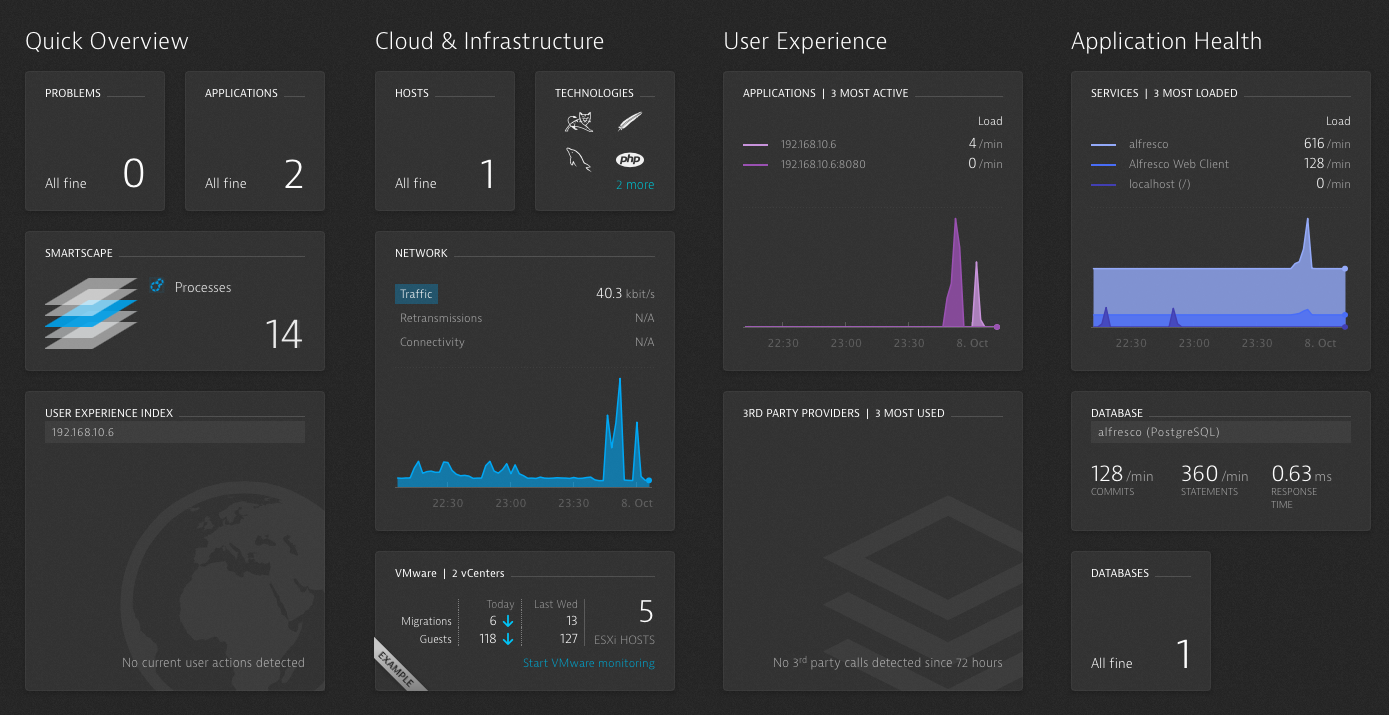
Hallo. Wie kann ich über Internet Daten an VirtualRadar senden? Mein raspi läuft mit dump1090 in einen entfernten Netzwerk.
Hallo Ronny
Du musst in Virtualradar die IP-Adresse und den Port von dem Raspberry Pi auf dem „dump1090“ läuft als „Receiver“ eintragen. Der Rest geht dann von selbst.
Viel Erfolg und Grüße , Joachim
Hallo. Danke für die Antwort.